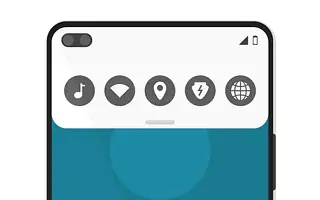Mevcut tüm hızlı biyometrik seçeneklere sahip kilit ekranı kısayolları, bugünlerde neredeyse düşünülemez. Ancak, bazı OEM’ler hala belirli özelliklere erişim sağlamaya devam ediyor.
Örneğin, tüm Android cihazlar için varsayılan merkez olan Hızlı Ayarlar menüsü vardır. Kilit ekranında hızlı ayarlar menüsünü istemezsem ne olur? Kilit ekranı ayarlarında kilit ekranı için hızlı erişim ayarını devre dışı bırakabilirsiniz.
Aşağıda android kilit ekranında hızlı ayarlar menüsünün nasıl devre dışı bırakılacağını paylaşıyorum. Kontrol etmek için kaydırmaya devam edin.
Kilit ekranındaki açılır menüyü gizleyin veya devre dışı bırakın
Zamanla, Android çok güvenli hale geldi ve kilit ekranı yöntemi ve biyometri etkinleştirildiğinde, başkalarının telefonunuza ve üzerindeki verilere erişmesi zor.
Temel olarak, kurulum talimatlarını izleyerek cihazınızı güvende tutabilirsiniz. Ancak, beni sürekli rahatsız eden bir şey var ve bu hızlı erişim ayarlarıyla ilgili.
Bu, çoğu Android akıllı telefonda, sistem ayarlarında seçeneği açıkça devre dışı bırakmadığınız sürece, herkesin kilit ekranındaki hızlı erişim ayarları açılır menüsüne erişebileceği anlamına gelir. Wi-Fi ve mobil veri gibi bazı kutucuklar çok önemlidir. Özellikle telefonunuzu kaybederseniz Cihazımı Bul özelliğini kullanın.
Bu seçeneği çoğu cihazda devre dışı bırakabilirsiniz, ancak tüm cihazlarda değil. Peki, kilit ekranında hızlı ayarlar açılır menüsü nasıl devre dışı bırakılır? Android cihazınıza bağlı olarak prosedür biraz farklı olabilir, ancak temel olarak kilit ekranı ayarlarını bulmanız gerekir.
Bu özel ayar genellikle güvenlik ve kilit ekranı ayarlarınızdadır, bu nedenle başlamak için iyi bir yerdir.
Samsung cihazlarında ayrı bir kilit ekranı menüsü vardır, bu nedenle seçeneği Ayarlar > Ekranı kilitle > Güvenlik kilidi ayarları altında bulabilirsiniz. Ekran kilidi PIN’inizi/parolanızı/deseninizi girdikten sonra Ağ ve Güvenlik Kilidi Ayarları’na bakın. Etkinleştirildiğinde, kilit ekranından hızlı ayarlara erişimi kilitleyebilirsiniz.
Kilit ekranı ayarlarında kilit ekranında görünen uygulamaları ve widget’ları da devre dışı bırakabilirsiniz. Bazıları genellikle varsayılan olarak etkindir, bu nedenle bu bir sorunsa onları kapatmalısınız.
Yukarıda Android kilit ekranında hızlı ayarlar menüsünün nasıl devre dışı bırakılacağını gördük. Umarız bu bilgiler sorunu çözmenize yardımcı olmuştur.